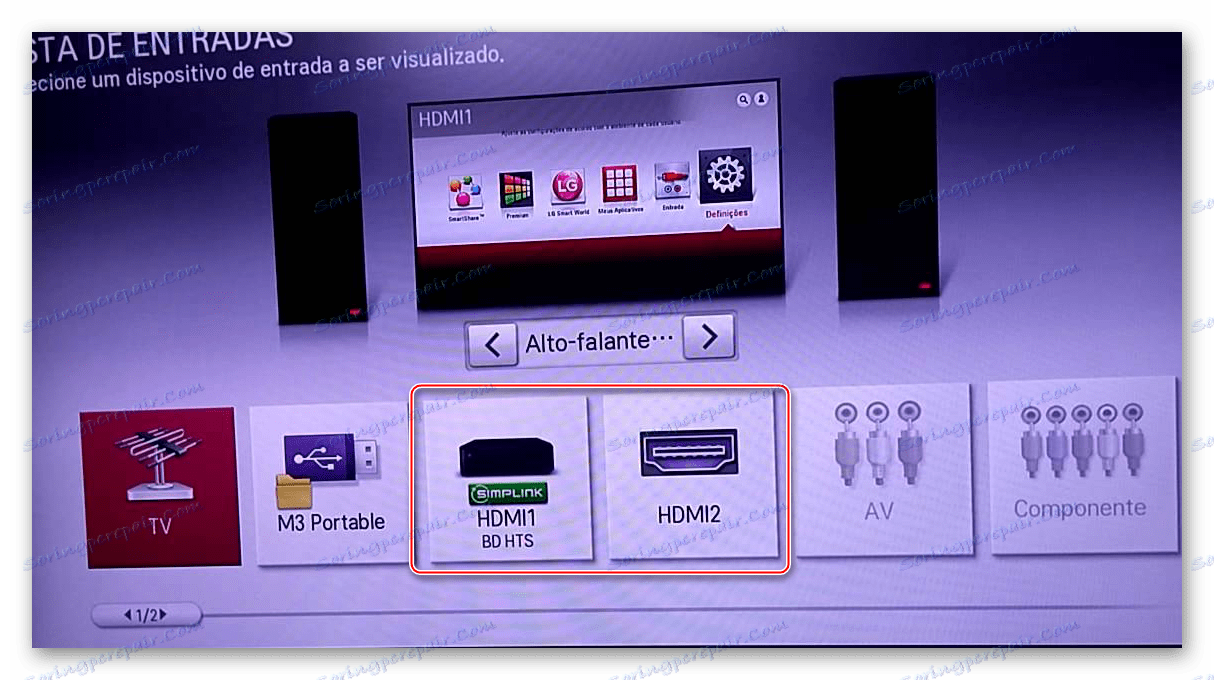Какво да направите, ако лаптопът не се свързва към телевизора чрез HDMI
Свързването на лаптоп с телевизор с HDMI интерфейс, някои потребители се провалят. Обикновено няма изображение или саундтрак на телевизора и има няколко причини за това. Като правило, те могат да бъдат елиминирани без особени затруднения, следвайки препоръките по-долу.
съдържание
Не може да се свърже лаптоп към телевизор чрез HDMI
Свързването през HDMI в нашето време е едно от най-популярните, защото ви позволява да предавате звук и изображение с добро качество и колкото е възможно по-стабилно. Въпреки това, когато се опитвате да сдвоите лаптоп и телевизор, потребителят може да има различни трудности, с които ще продължим и ще ви помогнем да разберете. В тази статия ще обсъдим общите проблеми при свързването на лаптоп с телевизор чрез HDMI кабел.
Проблем 1: Няма сигнал на екрана, няма изображение
Така че сте свързали устройствата посредством HDMI кабел, но изображението не се показва. В този сценарий са възможни следните действия:
- Първата стъпка е да проверите кабелната връзка на телевизионния панел и самия лаптоп. Щепселът на кабела трябва изцяло да влезе в HDMI съединителя и на двете устройства.
- След това проверете настройките на телевизора и самия лаптоп. Номерът на свързания HDMI порт е указан в настройките на телевизора и методът за извеждане на изображение е зададен в контролния панел на Windows. Процесът на свързване на компютър към телевизор е подробно описан в другата ни статия на връзката по-долу. Препоръчваме Ви да следвате всички препоръки от там и ако проблемът се повтори, вижте тази статия отново.
![Превключете към HDMI в телевизор]()
Повече подробности: Свързваме компютъра към телевизора чрез HDMI
- Възможно е лаптопният видео адаптер да работи със старата версия на драйвера. Трябва да го актуализирате, за да завършите работата на HDMI изхода. Актуализацията на софтуера се извършва като вграден Windows и чрез програми на трети страни. За подробности относно това как да получите най-новия драйвер, прочетете връзката по-долу.
Повече подробности: Ние обновяваме драйверите на видеокартата в Windows
Проблем 2: Липса на звук
Често собствениците на остарели модели лаптопи имат проблеми със звуковия изход. Изображението, предавано на телевизора без звук, може да се дължи на несъвместимост със софтуер и хардуер.
- Необходима е ръчна настройка на аудио устройството посредством Windows. Този процес е стъпка по стъпка, описан в нашата отделна статия.
![Избиране на устройство за възпроизвеждане на аудио през HDMI]()
Повече подробности: Как да включите звука на телевизора чрез HDMI
Препоръчваме също да актуализирате софтуера за звукова карта за нормална работа на HDMI интерфейса. Това може да стане чрез извършване на стандартни действия за актуализиране на драйвера. На връзките по-долу ще намерите всички необходими ръководства по тази тема.
Повече подробности:
Най-добър софтуер за инсталиране на драйвери
Търсене на драйвери от hardware ID
Инсталиране на драйвери с помощта на стандартни инструменти за WindowsСобствениците на звуковите карти Realtek могат да използват отделна инструкция.
Повече подробности: Изтеглете и инсталирайте звукови драйвери за Realtek.
- Възможно е аудиопод HDMI (ARC) да не се поддържа от вашето устройство. Въпреки факта, че сега почти всички устройства са оборудвани с ARC технология, проблемът не е нещо от миналото. Факт е, че веднага щом се появи HDMI интерфейс, той изпълни само прехвърлянето на изображения. Ако сте "достатъчно късметлии", за да закупите устройство, на което са инсталирани първите версии на HDMI, няма да е възможно предаването на звука по никакъв начин. В този случай ще трябва да подмените оборудването или да закупите специална слушалка.
Не забравяйте, че виновникът може да е кабел, който не поддържа аудио изход. Вижте спецификациите за телевизора и лаптопа, за да видите дали HDMI портът работи със звук. Ако към конекторите няма оплаквания, трябва да се опитате да замените кабела с нов.
Проблем 3: Повреда на съединител или кабел
Както всяка друга технология, HDMI контролерите или съединителите могат да се провалят. Ако горните методи не доведоха до желания резултат:
- Свържете друг кабел. Въпреки очевидната простота на покупката му, има няколко съвета и нюанси, които ще направят правилния избор. В отделна статия разговаряхме по-подробно за избора на устройство, което осигурява връзка между телевизор и лаптоп / компютър.
![HDMI кабел]()
Вижте също: Изберете HDMI кабел
- Опитайте подобна връзка с друг компютър или телевизор. Ако такава проверка разкрие проблем с компютъра или телевизора, обърнете се към специализиран сервизен център.
Разгледахме всички видове грешки, които възникват при прехвърляне на изображение на лаптоп към телевизор. Надяваме се, че тази статия е доста полезна. Ако имате технически проблеми (счупване на съединителя), не се възстановявайте!